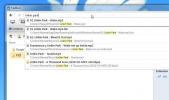Slik slår du Bluetooth av / på på lås / opplåsing på Windows 10
Bluetooth-enheter, når det er koblet til et Windows 10-system, kobles automatisk når Bluetooth er slått på. Du må skru på det, men det er ganske enkelt å gjøre det også. Bluetooth kan ikke automatiseres, slik at du alltid vil slå den på eller av manuelt. Hvis du vil automatisere det slik at du kan slå Bluetooth av / på ved lås / opplåsing, må du bruke oppgaveplanlegging, to BAT-skript og en app.
Automatiser Bluetooth
Vi kommer til å komme til oppgavene i oppgaveplanlegging på slutten. Du må lage to oppgaver som vil kjøre en app, og de to skriptene.
Forutsetninger
Du trenger tre ting for å komme i gang; oppgaveplanleggeren, de to BAT-skriptene og en app. Appen du trenger heter RadioControlCmd. Det er tilgjengelig i Microsoft Store. Forsikre deg om at du installerer denne appen på Windows-stasjonen. Hvis du installerte den på en annen stasjon, kan du flytte den etter at den er installert.

scripts
Lag de to skriptene du trenger. Det ene skriptet slår på Bluetooth, og det andre slår det av.
Åpne Notisblokk og lim inn følgende i den. Dette vil slå på Bluetooth. Gi den et navn f.eks. Bluetooth På og lagre den med BAT-filtypen.
radiocontrol.exe 0 på
Nå må du lage det andre skriptet. Lim inn igjen i en ny Notisblokk-fil. Dette skriptet vil slå av Bluetooth, så navngi det av Bluetooth og lagre det med BAT-filtypen.
radiocontrol.exe Bluetooth av
Merk: Du kan bruke et annet navn til å lagre skriptene. Det er opp til deg, men det er lurt å bruke beskrivende navn på skriptene dine.
Lag oppgaver
Åpne Oppgaveplanlegger og klikk Opprett ny oppgave i kolonnen til høyre. Den første oppgaven vi oppretter, vil slå av Bluetooth når du låser systemet ditt. Gi oppgaven et navn som vil fortelle deg hva oppgaven er til.
I kategorien Generelt trenger du bare angi navnet på oppgaven og ingenting annet. La resten være som det er. Gå til kategorien Utløsere og klikk på knappen Ny. Velg På arbeidsstasjonslås fra rullegardinmenyen øverst. Det er alt du trenger å gjøre på denne fanen.

Gå til fanen Handlinger. Du må legge til to handlinger her. Klikk på Ny-knappen nederst. Handlingen skal settes til å starte et program. I Bla gjennom-feltet må du oppgi følgende;
% USERPROFILE% \ AppData \ Local \ Microsoft \ WindowsApps \ radio. EXE
Klikk på OK, så blir den første handlingen lagt til. Nå må du legge til den andre handlingen. Klikk på Ny-knappen nederst, og klikk deretter Bla gjennom-knappen. Velg skriptet du opprettet, som vil slå av Bluetooth. Klikk OK.
Det er det første manuset som er gjort. Høyreklikk på den, og velg Kjør.
Hvis du vil slå Bluetooth på når du låser opp systemet, oppretter du en ny oppgave. Gi den et navn som forteller deg hva skriptet gjør. Gå til fanen Triggers, og velg On Workstation unlock fra rullegardinmenyen.
Gå til fanen Handlinger. Du må legge til to handlinger her. Den første vil ringe appen du installerte. Sett inn følgende i Bla gjennom-boksen.
% USERPROFILE% \ AppData \ Local \ Microsoft \ WindowsApps \ radio. EXE
Legg til en ny handling, og velg skriptet som slår på Bluetooth denne gangen. Det er alt du trenger å gjøre. Klikk på Ok, og kjør oppgaven.
Når du låser systemet ditt, blir Bluetooth slått av. Når du låser opp den, slås den på igjen.
Søke
Siste Innlegg
Opprett og last opp skjermområde-spesifikke skjermbilder med vTute-opptaker
Skjermbilder, eller skjermfangst, er digitale opptak av dataskjerme...
FileMind er en enkel og rask filbehandling for Windows
For noen dager siden vurderte jeg en omfattende filhåndteringsverkt...
Microsoft Download Manager Aktiverer hurtig nedlasting av store filer
Microsoft RTM-bygg kan ofte ta evig tid å laste ned. Dette skyldes ...